Heim >Backend-Entwicklung >Python-Tutorial >Wie installiere ich Python? (Tutorial-Illustration)
Wie installiere ich Python? (Tutorial-Illustration)
- 藏色散人Original
- 2019-06-29 09:33:3023769Durchsuche
Python ist kostenlos verfügbar und wurde auf mehrere Versionen aktualisiert. Die Installationsschritte für alle Versionen (z. B. 3.3.5 und 2.1.1) unterscheiden sich nicht wesentlich. Im Folgenden wird erläutert, wie die Software unter Windows-Systemen installiert wird.
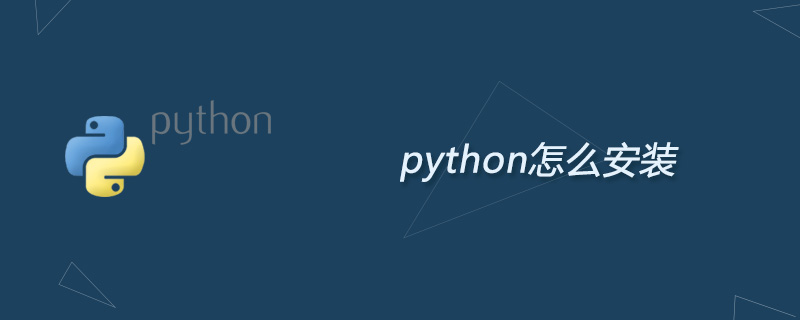
Detaillierte Schritte zur Installation der Python-Software
Öffnen Sie zunächst das komprimierte Installationsprogrammpaket, dekomprimieren Sie es an den festgelegten Speicherort und warten Sie geduldig, bis die Dekomprimierung abgeschlossen ist .
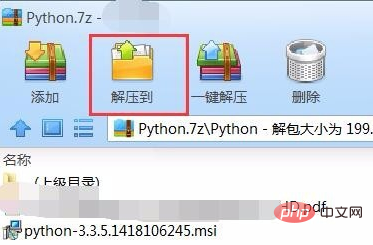
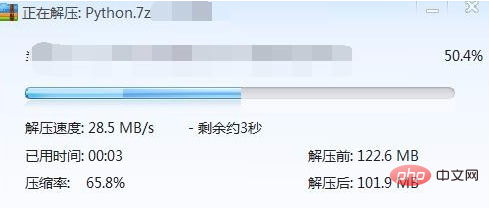
Doppelklicken Sie im dekomprimierten Verzeichnis, um die Datei mit der Erweiterung „msi“-Format auszuführen. Warten Sie einen Moment und Sie werden es tun Geben Sie die Installationsoberfläche ein.
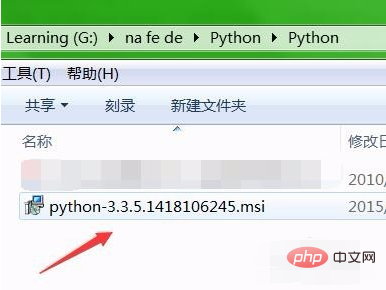
Die Erstinstallationsoberfläche ist wie in der Abbildung unten dargestellt. Wählen Sie das erste Element aus, auf das der Pfeil zeigt (dies ist auch die Standardeinstellung), und klicken Sie dann auf „Weiter“. Geben Sie die nächste Installationsschnittstelle ein.
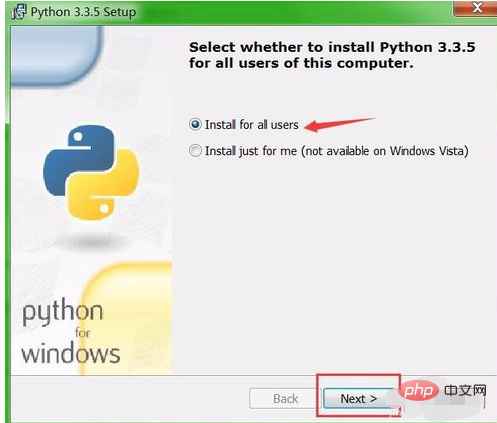
Im nächsten Schritt können Sie den durch den Pfeil angezeigten Softwareinstallationsort ändern, aber keine weiteren Änderungen vornehmen. Nachdem die Einstellungen abgeschlossen sind, klicken Sie weiter auf „Weiter“. ".
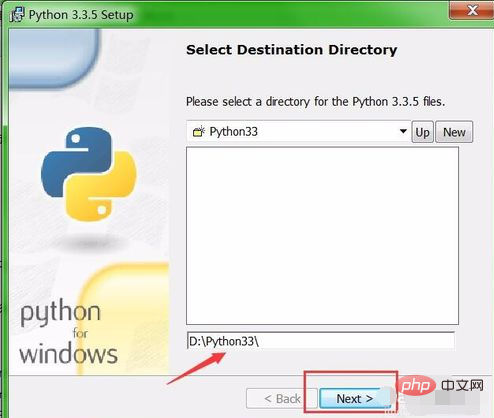
In dieser Schrittschnittstelle können Sie die Standardeinstellung beibehalten, ohne Änderungen vorzunehmen. Auf dieser Seite wird der von der zu installierenden Software belegte Speicherplatz angezeigt ", um zum nächsten Schritt zu gelangen. Ein-Schritt-Bedienoberfläche.
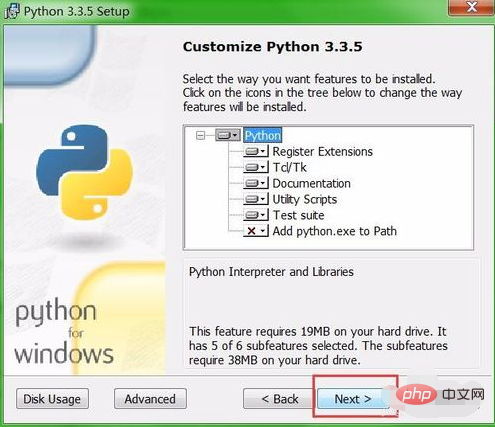
Warten Sie in der unten gezeigten Benutzeroberfläche einige Minuten, bis die Installation abgeschlossen ist. Nachdem der Fortschrittsbalken anzeigt, dass die Installation abgeschlossen ist, wird die graue Schaltfläche unten optional. Klicken Sie auf „Fertig stellen“, um die Installation abzuschließen.
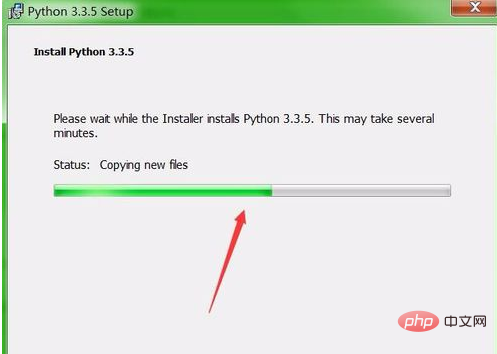
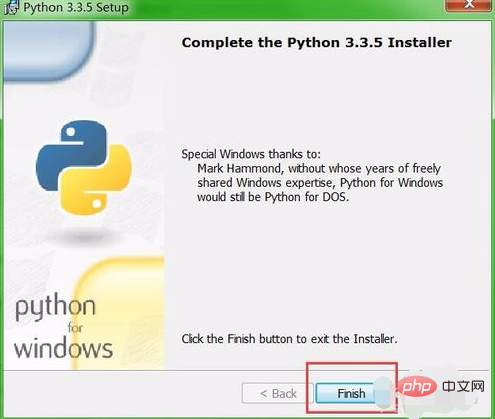
Verwandte Empfehlungen: „Python-Tutorial“
Das obige ist der detaillierte Inhalt vonWie installiere ich Python? (Tutorial-Illustration). Für weitere Informationen folgen Sie bitte anderen verwandten Artikeln auf der PHP chinesischen Website!

